کدهای خطای ویندوز به ندرت چیزهای زیادی در مورد مشکل به شما می گوید، اما می توانید از برنامه CertUtil برای کمک به یادگیری بیشتر استفاده کنید. در اینجا چگونه است.
هنگامی که با خطای ویندوز مواجه می شوید، ممکن است یک اعلان کد خطا نمایش داده شود. با این حال، یافتن اینکه اطلاعات محدودی در مورد معنای کد خطا ارائه شده است، می تواند خسته کننده باشد.
مطمئناً، شما می توانید آن را در گوگل جستجو کنید، و امیدوارید که پاسخی برای معنای کد دریافت کنید. معمولاً اینطور نیست. درعوض، ممکن است پستهای تالار گفتگوی طولانی با سایر کاربران را با همان کد و اصلاحات مختلف بیابید که ممکن است (یا نه) کار کنند.
خبر خوب این است که می توانید کدهای خطای ویندوز را از خط فرمان جستجو کنید. در زیر چگونگی آن را توضیح خواهیم داد.
نحوه جستجوی کدهای خطای ویندوز از خط فرمان
برای دریافت اطلاعات بیشتر در مورد کد خطا، می توانید آن را مستقیماً در ویندوز با استفاده از داخلی جستجو کنید CertUtil سودمندی نام یا توضیح مختصری از کد خطا ایجاد می کند.
برای جستجوی کدهای خطای ویندوز از خط فرمان:
- را فشار دهید کلید ویندوز، جستجو کنید پاورشلو آن را از شروع کنید منو.
توجه داشته باشید: شما انجام می دهید نه باید آن را به عنوان Administrator اجرا کنید و همچنین می توانید این ابزار را از Command Prompt یا Windows Terminal اجرا کنید.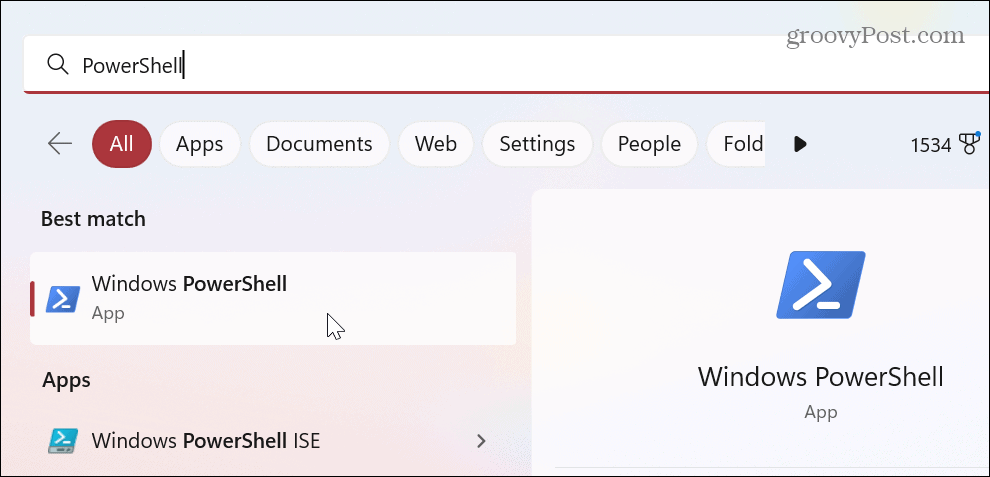
- دستور زیر را در جایی که یک فاصله بعد از “ وجود دارد وارد کنید/خطا” به دنبال آن کد خطای واقعی ایجاد شده توسط سیستم شما و ضربه بزنید وارد. به عنوان مثال، در اینجا ما از یک کد Windows Update آشنا استفاده می کنیم 0xc80003f3.
CertUtil /error 0xc80003f3
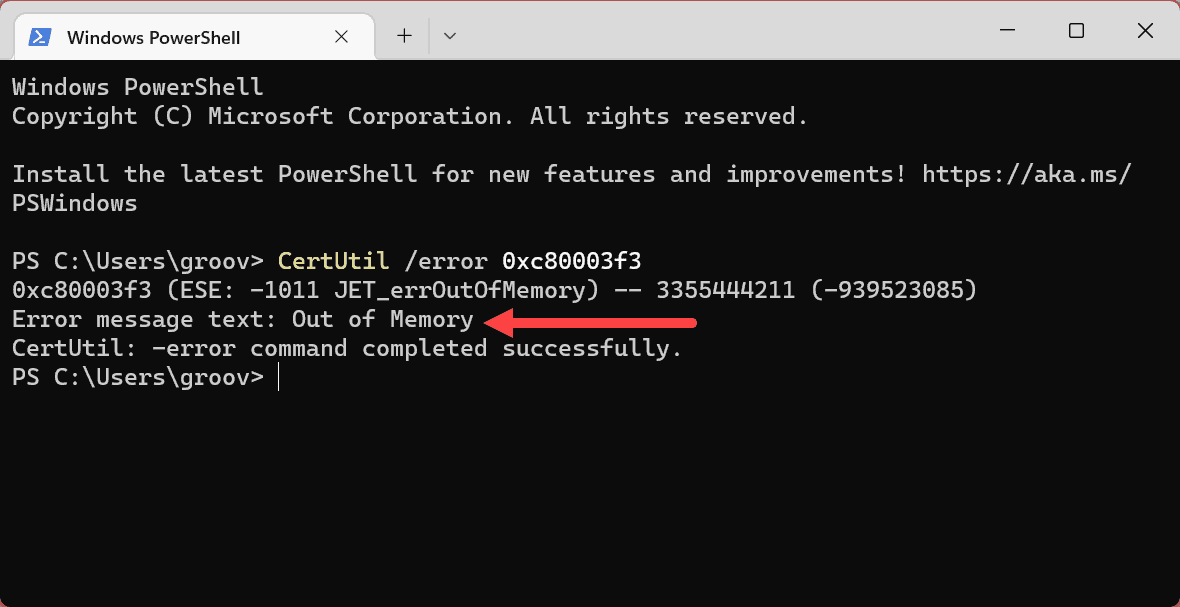
ابزار توضیح مختصری از کد خطا ارائه می دهد. راه حلی برای مشکل به شما نمی دهد، اما به شما امکان می دهد هنگام عیب یابی مشکلات بیشتر با آن کار کنید.
بخش مرکزی که باید روی آن تمرکز کرد این است متن پیام خطا. پیام خطا را در موتور جستجوی انتخابی خود کپی کنید و راه حل های بهتری برای رفع مشکل دریافت خواهید کرد. به عنوان مثال، اگر ناشی از یک خطای رایج صفحه آبی مرگ (BSOD) باشد، نتایج مفید دیگری خواهید یافت.
عیب یابی ویندوز
چه از ویندوز 10 یا 11 استفاده کنید، استفاده از CertUtil می تواند به شما کمک کند تا در مورد کد خطا در رایانه شخصی خود اطلاعات بیشتری کسب کنید. حتی اگر نیاز به تماس با پشتیبانی داشته باشید، هرچه اطلاعات بیشتری در مورد مشکل ارائه دهید، ممکن است رفع آن آسانتر باشد.
همچنین شایان ذکر است که برای اجرای این ابزار مهم نیست که از PowerShell، Windows Terminal یا Command Prompt قدیمی استفاده می کنید. هر سه متن پیام خطای دقیق را ایجاد می کنند. این تنها یکی از چندین نکته خط فرمان است که هر کاربر ویندوز باید بداند.
البته، بسیاری از مشکلات دیگر ممکن است برای رایانه شخصی ویندوز شما ایجاد شود. به عنوان مثال، ممکن است لازم باشد صفحه سیاه را در ویندوز 11 تعمیر کنید یا مصرف بالای GPU را برطرف کنید. یا اگر ویندوز 11 مدام خراب می شود، ممکن است لازم باشد رایانه شخصی خود را راه اندازی کنید.
اگر هنوز از ویندوز 11 استفاده نکردهاید، با رفع ایندکس جستجو کار نکردن آشنا شوید. همچنین ممکن است لازم باشد فعالسازی کلید محصول ویندوز 10 را برطرف کنید.

سایت محتوا مارکتینگ
برای دیدن مطالب آموزشی بیشتر در زمینه سخت افزار و نرم افزار اینجا کلیک کنید!


